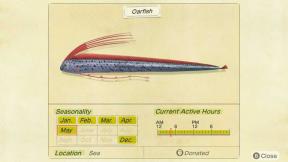Comment réparer le son qui ne fonctionne pas sur Mac
Miscellanea / / August 04, 2021
Les PC Mac sont connus pour leur environnement facile à utiliser sans aucun problème ni problème inutile, mais cela ne signifie pas que vous n'aurez jamais à rencontrer de problèmes sur votre Mac. De nombreux problèmes tels que le son, l'affichage et le clavier sont très courants pour tous les types d'appareils et les Mac également. De même, s'il y a un problème avec le système audio et que le son ne fonctionne pas sur votre Mac, vous pouvez le réparer à la maison sans vous rendre au centre de service Apple le plus proche.
Il peut y avoir plusieurs raisons pour lesquelles le son ne fonctionne pas; c'est peut-être parce que vous avez coupé le son du haut-parleur jusqu'à zéro, ou qu'il y a des problèmes logiciels. Peu importe ce que c'est, c'est réparable, et c'est aussi facile à réparer. Dans ce guide, je vais vous expliquer les méthodes de dépannage pour résoudre les problèmes de son sur votre Mac.

Contenu des pages
-
Comment réparer le son qui ne fonctionne pas sur Mac
- Méthode 1: Vérifiez vos paramètres de volume et votre matériel
- Méthode 2: Choisir le périphérique audio
- Méthode 3: Réinitialisation du réglage des sons de base
- Conclusion
Comment réparer le son qui ne fonctionne pas sur Mac
Les méthodes suivantes sont assez simples et vous n'avez pas besoin d'avoir une formation technique pour résoudre le problème. Vous pouvez simplement suivre les étapes, et cela résoudra probablement ce problème sur votre macOS.
Méthode 1: Vérifiez vos paramètres de volume et votre matériel
Ce correctif est assez simple et n'importe qui peut effectuer cette tâche, y compris vous, ce qui peut vous amener à surmonter ce problème.
Choisissez le menu Pomme > puis Préférences Système. Cliquez sur Sons
Essayez de faire glisser le volume. Équilibrez, et si vous avez une sortie audio, faites glisser ce foie aussi.

Système audio Mac: comment réparer le son qui ne fonctionne pas sous mac
Le correctif ci-dessus peut fonctionner si, au cas où quelqu'un aurait touché cette option avant ou par erreur lors d'une mise à jour, votre Mac a activé une option de manière non pertinente.
Annonces
Méthode 2: Choisir le périphérique audio
Vous devez suivre quelques étapes très simples pour effectuer la tâche suivante. Peu de fois, il doit permettre à d'autres périphériques audio d'être lus.
Choisissez le menu Apple> Préférence système
Sélectionnez Sons > Sortie
Annonces

Vous verrez une liste du système audio connecté à votre appareil.
Quelques fois, resélectionner le même appareil qui était déjà connecté à l'appareil permet de résoudre le problème.

Le correctif suivant peut mieux fonctionner si vous choisissez une autre option de sortie audio, mais dans le cas où vous ne voyez aucune autre option, essayez de resélectionner la même sortie audio qu'auparavant.
Méthode 3: Réinitialisation du réglage des sons de base
Les étapes suivantes peuvent vous sembler techniques, mais il s'agit également d'une solution simple si vous suivez attentivement les étapes. Dans ce correctif, vous devez accéder à votre terminal.
Qu'il n'y ait pas de problème même si vous ne savez pas comment utiliser le terminal.
Ouvrez Spotlight, recherchez Terminal. Ouvrir le terminal

Tapez « sudo killall coreaudiod » (sans les guillemets)
sudo killall coreaudiod
Entrez le mot de passe de votre ordinateur
Essayez à nouveau de lire les chansons sur votre Mac.
Ce correctif réinitialisera le paramètre audio de base, ce qui peut s'avérer utile au cas où cela réinitialiserait également les bogues sur le Mac.
Le logiciel peut également se bloquer de temps en temps sur Mac, ce qui peut entraîner des problèmes de son. La meilleure façon de récupérer d'un gel de logiciel est de redémarrer votre appareil Mac. Si le son ne se résout pas même après avoir essayé toutes les méthodes ci-dessus, il peut s'agir d'une panne matérielle. Utilisez donc un haut-parleur ou un casque externe ou faites-le réparer par un centre de service agréé.
Conclusion
De tels problèmes ou problèmes de son se produisent plusieurs fois si votre Mac subit une mise à jour ou l'une des raisons. Ces problèmes peuvent être connus sous le nom de bugs détectés dans votre appareil. Les correctifs ci-dessus pourraient vous permettre de supprimer ce problème en réinitialisant le logiciel en interne. Si les méthodes ci-dessus ne fonctionnent pas, il peut s'agir d'un défaut matériel, alors faites-le réparer avec un centre de service agréé.
Le choix des éditeurs:
- Comment résoudre aucun problème de son dans Hearthstone sous Windows 10
- Comment réduire la taille du fichier photo sur iPhone et Mac
- Gérer facilement les abonnements sur Mac ?
- Comment afficher l'historique Apple Music sur iPhone, iPad ou Mac
- AirPods se déconnectant de Mac | Comment réparer